Viktige punkter
- macOS gir deg muligheten til å skreddersy zsh-ledeteksten i Terminal, slik at den blir unik og passer dine ønsker.
- Opprett en .zshrc-fil for å bevare alle endringer og konfigurasjoner du gjør i zsh-ledeteksten.
- Tilpass zsh-ledeteksten ved å legge til de ønskede verdiene for variabler som %n (brukernavn), %m (Mac-modellnavn), %W (dato) og %T (klokkeslett).
Uansett om du ønsker en zsh-ledetekst med en annen farge, ekstra informasjon, eller et minimalistisk utseende for å utnytte plassen optimalt, gir macOS deg verktøyene du trenger. Lær hvordan du tilpasser zsh-ledeteksten i Terminal for å skape et utseende som skiller seg ut fra bakgrunnen din.
Grunnleggende om zsh-ledeteksten
Når du starter Terminal-applikasjonen på din Mac, viser den nyttig informasjon som forrige pålogging og selve ledeteksten. Slik ser ledeteksten normalt ut:
Siste innlogging: ons. 3. feb. 22:00:40 på konsoll
alvin@MacBook-Air ~ %
Zsh-ledeteksten består av en tekststreng som inneholder brukernavnet og datamaskinens modellnavn, som MacBook Air, MacBook Pro, Mac mini osv. Tilde-symbolet (~) angir ledetekstens posisjon i hjemmemappen.
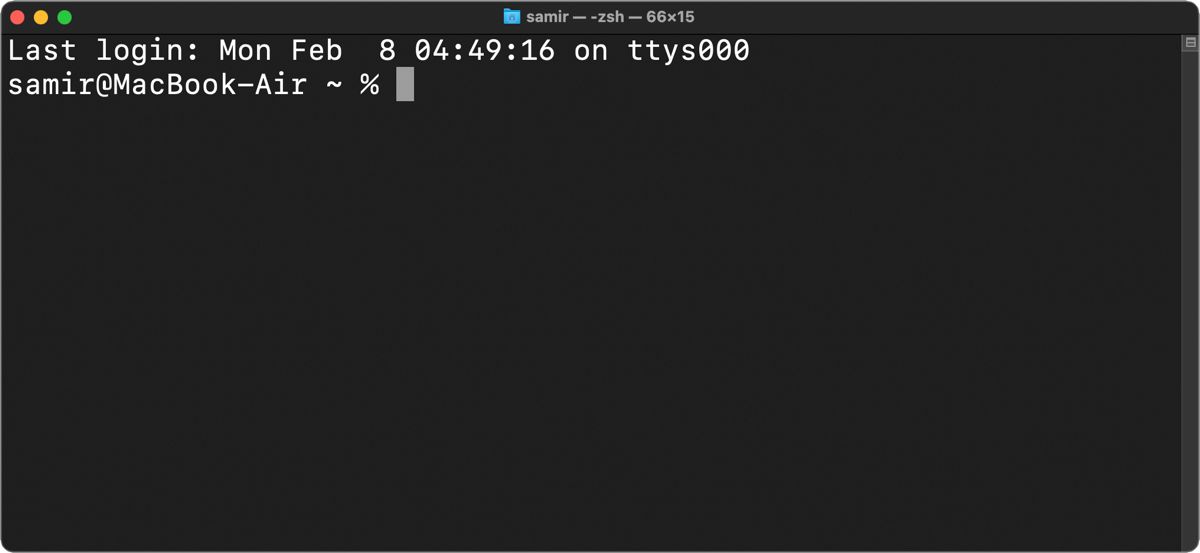
Dersom du navigerer til en annen mappe i filsystemet via Terminal, vil gjeldende mappenavn vises i stedet for tilde-symbolet.
Opprett en Z Shell-profil for å lagre alle innstillinger
Vanligvis må du endre systemfiler for å tilpasse standardutseendet. Dette skyldes at macOS-oppdateringer tilbakestiller alle systemfiler til standard, og du vil miste de endringene du har gjort. Derfor kan du opprette en egen konfigurasjonsfil (kjent som en dotfile) for din zsh-profil for å lagre alle endringer og innstillinger du ønsker i zsh-ledeteksten.
Denne dotfile finnes ikke som standard på macOS, så du må lage den. Det anbefales å lage en ny .zshrc-fil for å lagre alle innstillinger, inkludert hvordan zsh-ledeteksten skal se ut og oppføre seg. Slik oppretter du zsh-profilen (dotfile):
- Åpne Terminal-appen.
- Skriv inn følgende kommando og trykk Enter:
touch ~/.zshrc
Kommandoen «touch» oppretter .zshrc-filen kun hvis den ikke allerede eksisterer. Hvis den finnes fra før, vil kommandoen ikke gjøre noe.
Dette oppretter en .zshrc-fil i hjemmemappen for brukerkontoen din. Du kan se den i Finder under /Brukere/<brukernavn>/-stien hvis du har aktivert visning av skjulte systemfiler på din Mac.
Etter dette vil zsh-profilen være tilgjengelig for interaktive skall som ikke er pålogget hver gang du starter Terminal. Den vil imidlertid kun bli brukt for påloggingsskall hvis andre påloggingsspesifikke filer som .zprofile og .zlogin ikke finnes.
Tilpasse zsh-ledeteksten i terminalen
Standard zsh-ledetekst inneholder vanligvis informasjon som brukernavn, maskinnavn og plassering, med utgangspunkt i brukerens hjemmemappe. Disse detaljene er lagret i zsh-skallets systemfil på /etc/zshrc-stedet:
PS1="%n@%m %1~ %#"
I denne strengen med variabler betyr:
- %n: brukernavnet for din konto.
- %m: din Macs modellnavn.
- %1~: gjeldende arbeidsmappesti, der ~ forkorter $HOME-mappens plassering.
- %#: ledeteksten viser # hvis skallet kjører med rot- (administrator) rettigheter, og % hvis ikke.
For å endre standard zsh-ledetekst må du legge til relevante verdier slik at ledeteksten ser annerledes ut enn standardmeldingen.
Slik gjør du det: Åpne Terminal, skriv inn følgende kommando og trykk Enter:
nano ~/.zshrc
Hvis .zshrc-filen eksisterte fra før, er det mulig at den ikke er tom. Men hvis den ikke eksisterte da du kjørte «touch»-kommandoen ovenfor, vil den være tom. Du kan legge til en ny linje med teksten PROMPT=’…» eller PS1=’…» og inkludere relevante verdier i ellipsene.
For en enkel endring av zsh-ledeteksten kan du skrive inn disse verdiene i .zshrc-profilen:
PROMPT='%n:~$'
Trykk Ctrl + O for å bekrefte endringene i filen, og deretter Ctrl + X for å avslutte nano-editoren.
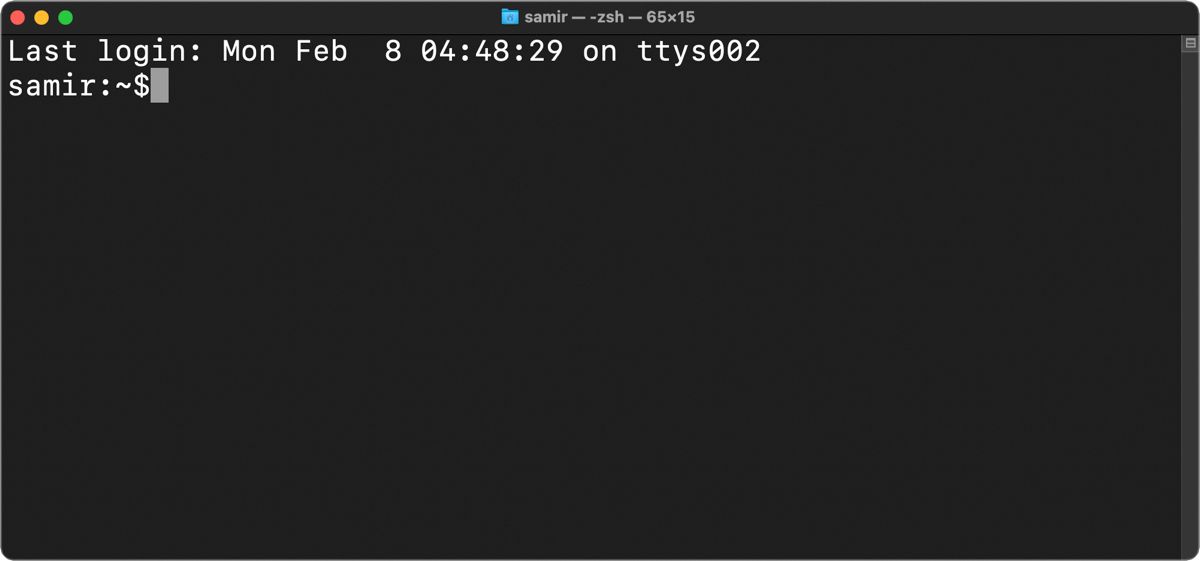
Åpne et nytt terminalvindu ved å trykke Cmd + T for å bekrefte og se endringene du nettopp har gjort. Din nye zsh-ledetekst vil vise din Macs brukernavn, hjemmemappen og $-symbolet på slutten. Du kan legge til mellomrom i PROMPT-variabelen ovenfor mellom %n, ~ og $, hvis du ønsker det.
Hvis du vil ha et egendefinert brukernavn, erstatt %n med ønsket tekst. Her er et eksempel:
PROMPT='brukernavn~$'
Nå vil du, når du åpner et nytt terminalvindu, se følgende:
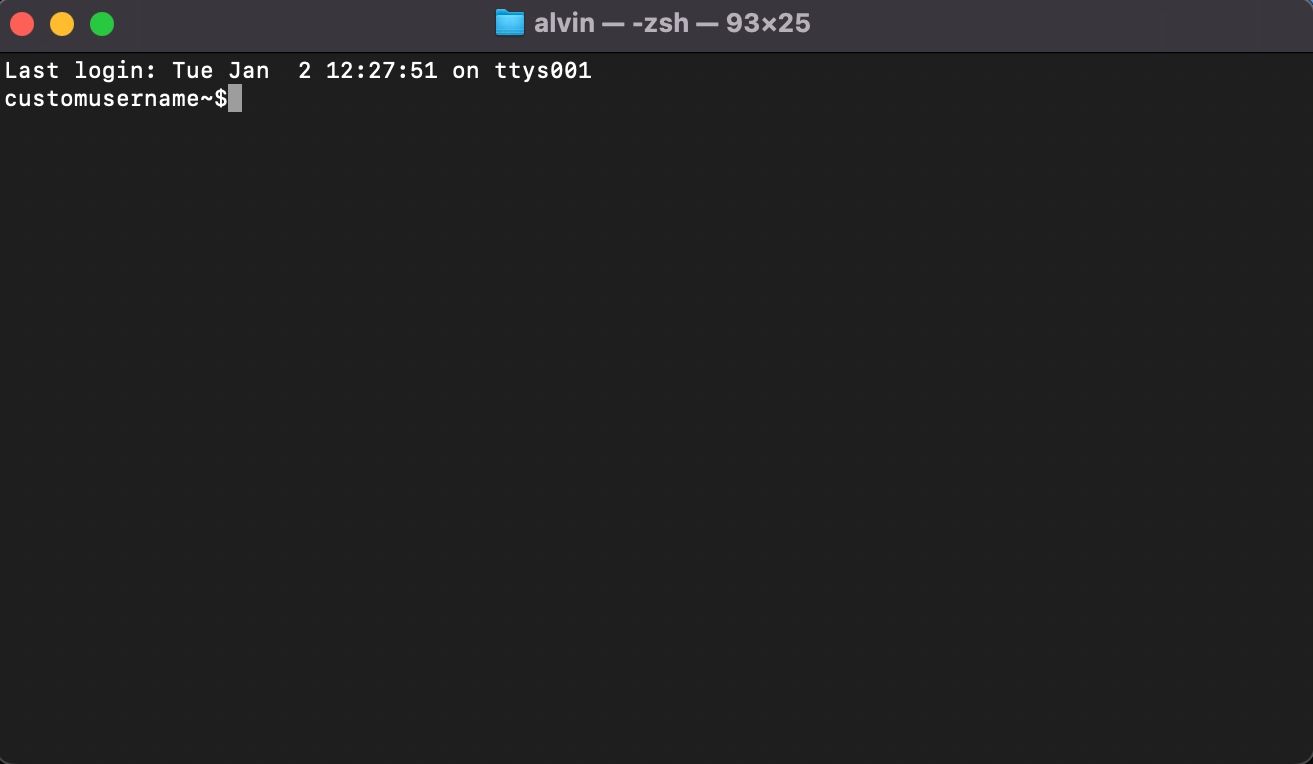
Hvis du vil endre andre parametere manuelt, kan du gjøre det ved å erstatte standardvariablene med formatet i PS1-variabelen ovenfor. Du kan legge til eller fjerne informasjon fra zsh-ledeteksten for å tilpasse den etter dine preferanser.
Hvis dette virker komplisert, kan du bruke et nettsted som Zsh promptgenerator for å hjelpe deg med tilpasningen av ditt Z-shell.
Legg til dato og klokkeslett i zsh-ledeteksten
I tillegg til brukernavnet ditt kan du legge til gjeldende dato eller klokkeslett, slik at du slipper å se vekk fra det aktive terminalvinduet for å sjekke denne informasjonen.
Start terminalen og åpne .zshrc-profilen:
nano ~/.zshrc
For å inkludere datoen i ledeteksten, kan du bruke %D for å vise datoen i formatet åå-mm-dd, eller %W for å vise den i formatet mm/dd/åå. Den nye ledeteksten vil da se slik ut:
PROMPT='%n:%W:~$'
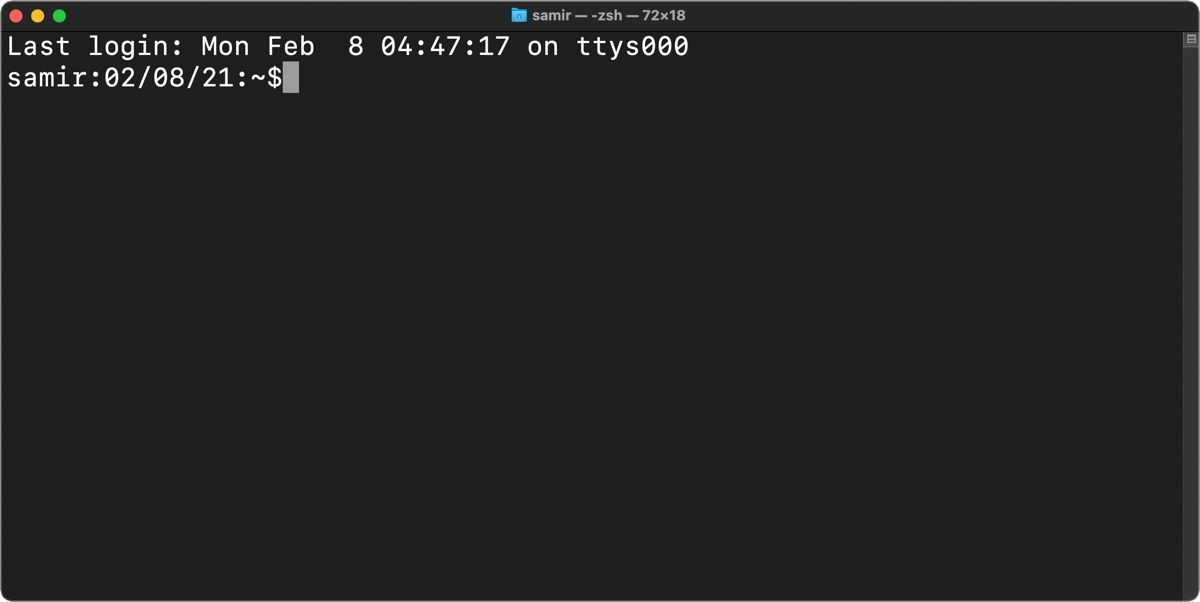
Vi brukte et kolon (:) i PROMPT-variabelen ovenfor for å gi visuell separasjon, men du kan bruke mellomrom eller noe annet. For eksempel bruker vi større enn-tegnet (>) for å skille klokkeslettet og gjeldende mappe.
Hvis du vil inkludere systemklokkeslettet i zsh-ledeteksten, legg til %T for gjeldende klokkeslett i 24-timers format, %t for å vise tiden i 12-timers format, eller bruk %* for å vise klokkeslettet i 24-timersformat sammen med sekunder.
PROMPT='%n@%T>~$'
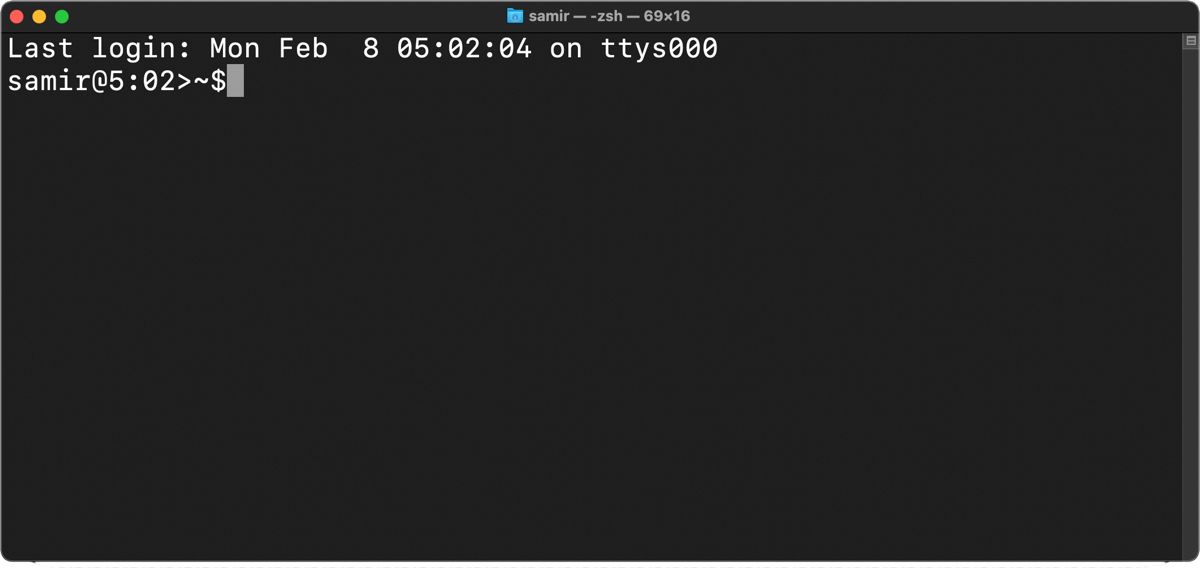
Vis dato og klokkeslett til høyre for zsh-ledeteksten
For å vise informasjon til høyre for zsh-ledeteksten, må du legge til RPROMPT-variabelen i zshrc-filen. For å legge til dato og klokkeslett, skriv inn følgende:
RPROMPT='%D @ %T'
Din ledetekst vil nå se slik ut:
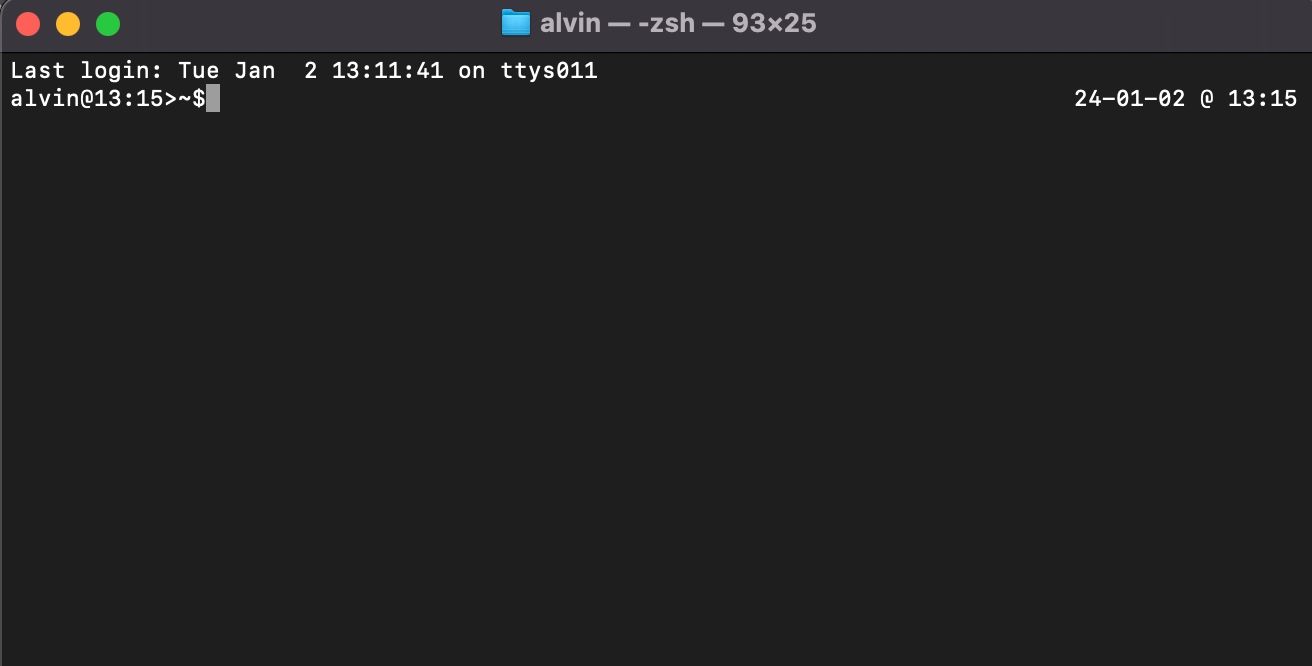
Legg til farge i tekst i zsh-ledeteksten
I tillegg til å endre utseendet på Terminal-appen med farger, kan du også legge til litt farge til teksten i din zsh-profil på Mac for å skape et fint visuelt brudd. Start Terminal og åpne .zshrc-profilen:
nano ~/.zshrc
Z-skallet støtter farger og nyanser av grått for ledeteksten. Du kan velge en forgrunnsfarge (tekst) fra disse alternativene: svart, hvit, gul, grønn, rød, blå, cyan og magenta. Slik bruker du dem:
PROMPT='%F{cyan}%n%f:~$'
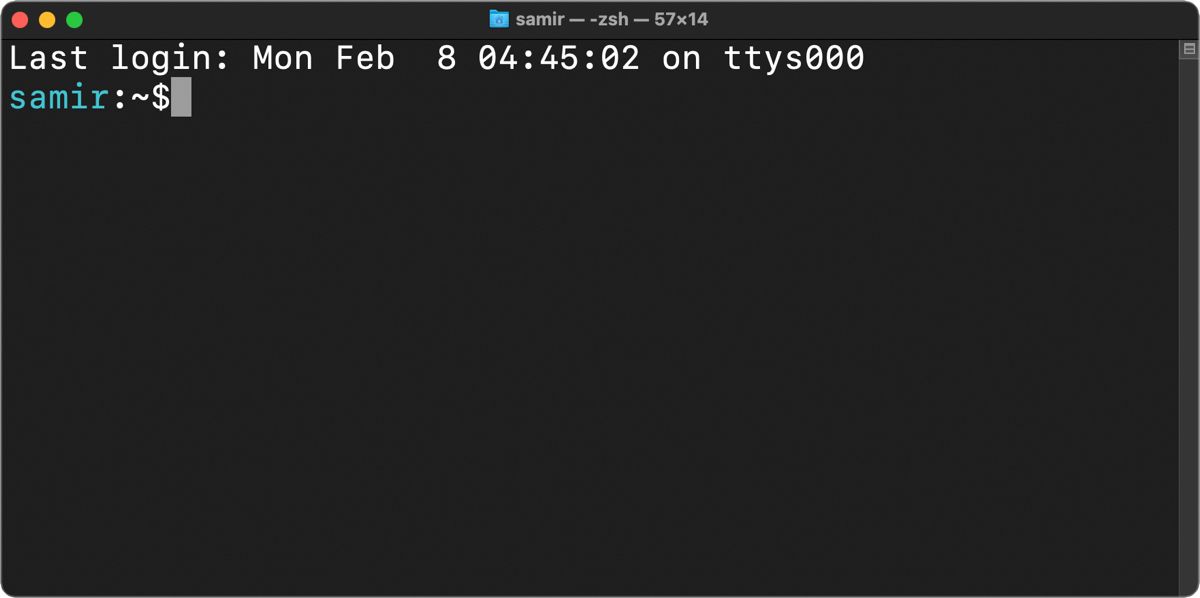
Hvis du vil velge en bestemt fargenyanse, kan du velge mellom 256 8-bits farger som terminalen støtter. Slik bruker du de numeriske verdiene for fargene:
PROMPT='%F{51}%n%f:~$'
Du må plassere %F og %f, som er standard forgrunnsfargevariabler, rundt teksten du vil fargelegge.
Legge til visuelle effekter i zsh-ledeteksten
Hvis det ikke er nok å fargelegge ledetekstens tekst, kan du fremheve zsh-ledeteksten for å få den til å skille seg ut fra mengden av tekst. Til å begynne med kan du gjøre zsh-ledeteksten fet:
PROMPT='%B%F{51}%n%f%b:~$'
Ved å legge til %B i starten og %b på slutten rundt den aktuelle teksten, blir den fet.
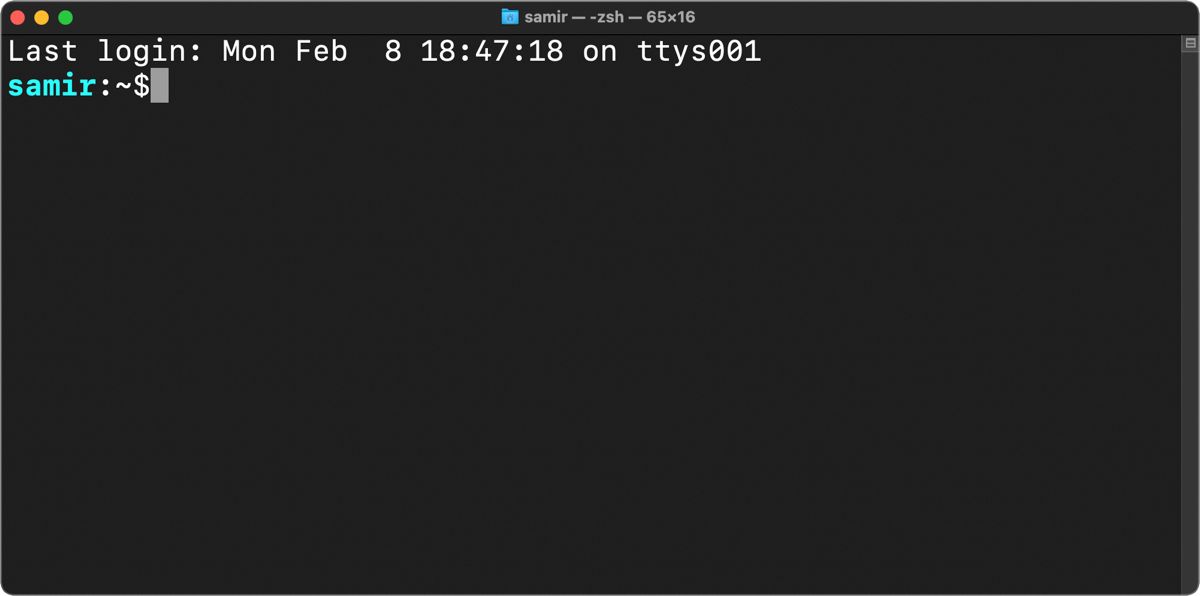
På samme måte kan du legge til %S i starten og %s på slutten for å fremheve teksten. Fremhevingen vil ha samme farge som du har valgt mellom %S- og %s-variablene.
PROMPT='%S%F{51}%n%f%s:~$'
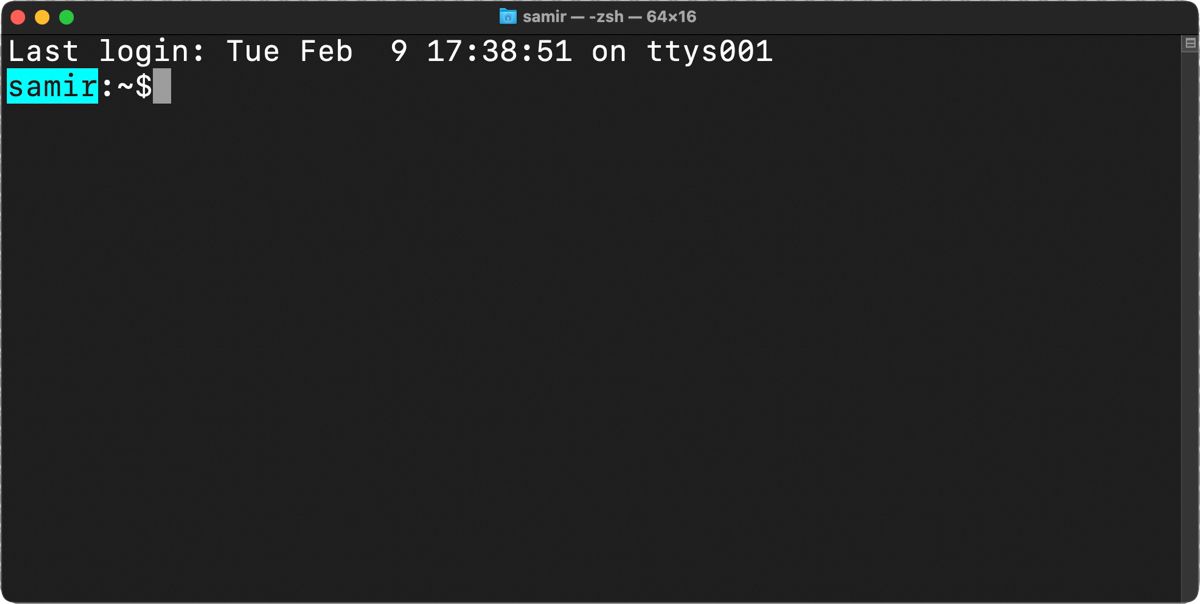
Du kan også understreke teksten i zsh-ledeteksten. For å legge til en understrekning, kan du inkludere %U-variabelen i starten og %u på slutten av den aktuelle teksten.
PROMPT='%U%F{51}%n%f%u:~$'
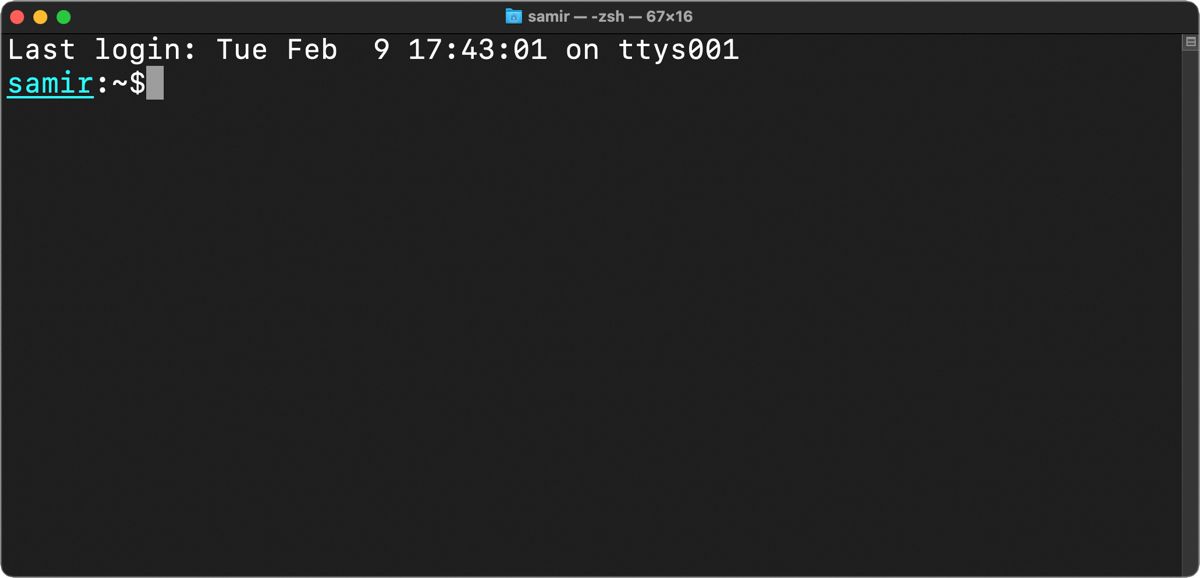
Fjern de siste påloggingsopplysningene fra zsh-ledeteksten
Å skjule eller deaktivere den øverste linjen som viser siste påloggingstid i Terminal-appen kan gi zsh-meldingen et renere utseende. Du kan bruke følgende kommando for å skjule denne informasjonen:
touch ~/.hushlogin
Neste gang du åpner Terminal, vil du ikke se noe over zsh-ledeteksten.
Tilbakestill din zsh-tilpasning
Hvis du trenger en ny start, kan du gjøre det ved å sette PROMPT- eller PS1-variabelen til standardverdien:
PROMPT="%n@%m %1~ %#"
Hvis du la til informasjon til høyre for zsh-ledeteksten ved hjelp av RPROMPT, slett denne fra .zshrc-filen.
Alternativt kan du trygt slette PROMPT/PS1- og RPROMPT-variablene i .zshrc-filen. Ikke bekymre deg, for innstillingene i .zshrc-filen gjelder kun for den gjeldende brukerprofilen. Hvis du sletter de to, vil standardinnstillingene som er lagret i Z-shell sin systemfil på /etc/zshrc bli brukt.
Nå som du har all informasjon om hvordan du tilpasser zsh-ledeteksten, er det bare å eksperimentere og gjøre den til din egen. Du kan gjøre den fet, understreke, forkorte den og til og med legge til mer informasjon. Og hvis du ikke er fornøyd med endringene, kan du alltid gå tilbake til standardutseendet raskt.